Τα Windows 10 μας δίνουν τελικά το μενού "Έναρξη". Στην πραγματικότητα, το ολοκαίνουργιο μενού Έναρξη είναι ένα από τα κορυφαία χαρακτηριστικά των Windows 10. Ενώ το μενού Έναρξη στα Windows 10 δεν είναι παρόμοιο με αυτό που είμαστε συνηθισμένοι στα Windows 7, είναι σίγουρα καλύτερο από το μενού Έναρξη στα Windows 7 ή Vista με πολλούς τρόπους.
Σε αντίθεση με το μενού Έναρξη σε προηγούμενες εκδόσεις των Windows, το μενού Έναρξη στα Windows 10 είναι προσαρμόσιμο. Μπορούμε να αλλάξουμε το προεπιλεγμένο χρώμα του μενού Έναρξη, να αφαιρέσουμε τα υπάρχοντα πλακάκια και να προσθέσουμε νέα, να επεκτείνουμε το μενού Έναρξη για να φιλοξενήσουμε χώρο για νέες συντομεύσεις εφαρμογών, να ξεκινήσουμε έναν ιστότοπο απευθείας από την Αναζήτηση εκκίνησης, να προσαρμόσουμε τα αγαπημένα μας προγράμματα για γρήγορη πρόσβαση και πολλά άλλα . Και η λειτουργία αναζήτησης όχι μόνο σας επιτρέπει να έχετε αποτελέσματα από τον υπολογιστή σας, αλλά και από το διαδίκτυο με τη βοήθεια της αναζήτησης Bing της Microsoft.

Με τις προεπιλεγμένες ρυθμίσεις, οι πιο συνηθισμένες εφαρμογές εμφανίζονται στην αριστερή πλευρά της εφαρμογής Έναρξη για να βοηθήσουν τους χρήστες να έχουν γρήγορη πρόσβαση στα αγαπημένα τους προγράμματα χωρίς να χρειάζεται να περιηγηθείτε σε Όλες οι εφαρμογές (Όλα τα προγράμματα). Παρόλο που η λειτουργία αυτή είναι πολύ χρήσιμη για να ξεκινήσετε γρήγορα και εύκολα τα αγαπημένα σας προγράμματα, ίσως θελήσετε να καταργήσετε τη λίστα πιο χρησιμοποιημένων και να προσθέσετε νέα μέρη όπως Λήψεις, Έγγραφα, Εικόνες και Μουσική στη θέση της.
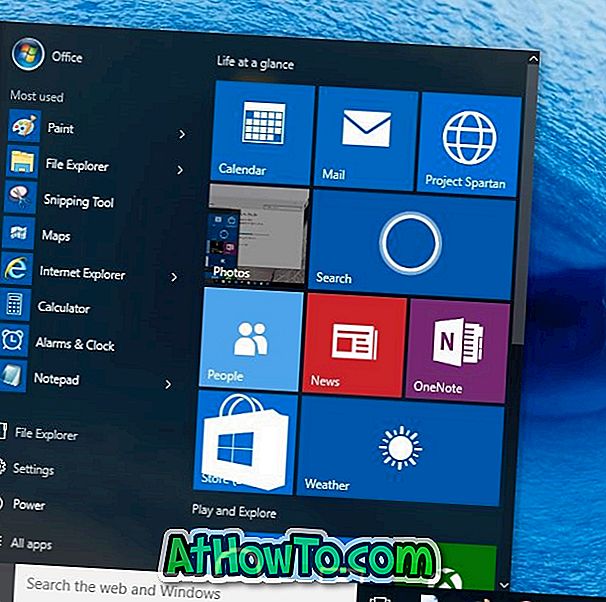
Για να καταργήσετε μια μεμονωμένη εφαρμογή από τη λίστα Πιο χρησιμοποιούμενες ή να διαμορφώσετε τα Windows 10 για να σταματήσετε να εμφανίζετε τα πιο χρησιμοποιούμενα προγράμματα στο μενού Έναρξη, συμπληρώστε τις παρακάτω οδηγίες.
ΣΗΜΕΙΩΣΗ: Κατάργηση της πιο χρησιμοποιούμενης λίστας ή ομάδας από το μενού Έναρξη ή την οθόνη μόνο εάν σκοπεύετε να προσθέσετε νέα μέρη στο Έναρξη. Κατά την προσωπική μου γνώμη, το μενού Έναρξη φαίνεται παράξενο χωρίς τη λίστα πιο χρησιμοποιημένων.
Μέθοδος 1: Για να καταργήσετε μια μεμονωμένη εφαρμογή από τη λίστα των πιο χρησιμοποιημένων
Μέθοδος 2: Για να καταργήσετε πλήρως την πιο χρησιμοποιημένη λίστα από την Έναρξη
Μέθοδος 1
Για να καταργήσετε μια μεμονωμένη εφαρμογή από τη λίστα των πιο χρησιμοποιημένων
Βήμα 1: Ανοίξτε το μενού Έναρξη είτε κάνοντας κλικ ή πατώντας το κουμπί Έναρξη στη γραμμή εργασιών ή πιέζοντας το πλήκτρο με το λογότυπο των Windows στο πληκτρολόγιο.
Βήμα 2: Κάντε δεξί κλικ (πατήστε και κρατήστε πατημένο στην οθόνη αφής) στην καταχώριση της εφαρμογής που θέλετε να καταργήσετε από τη λίστα πιο χρησιμοποιημένων και στη συνέχεια κάντε κλικ ή επιλέξτε Να μην εμφανιστεί σε αυτή τη λίστα .
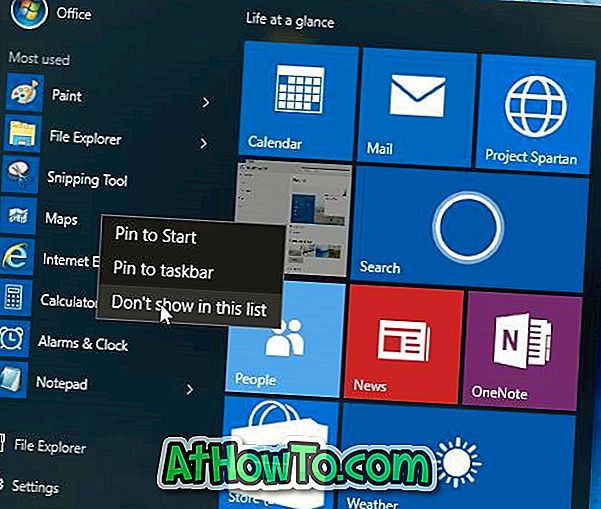
Αυτό είναι!
Μέθοδος 2
Για να καταργήσετε πλήρως τη λίστα "Πιο χρησιμοποιούμενο" από την Έναρξη
Βήμα 1: Άνοιγμα εφαρμογής ρυθμίσεων. Για να το κάνετε αυτό, μπορείτε να χρησιμοποιήσετε τη συντόμευση πληκτρολογίου των Windows + I ή να κάνετε κλικ στο εικονίδιο εφαρμογής Settings (Ρυθμίσεις εφαρμογής) στο μενού Έναρξη (Start).
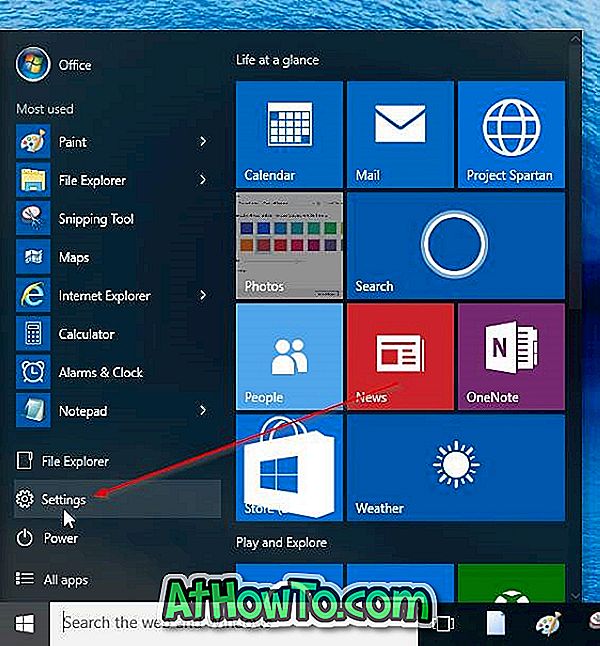
Βήμα 2: Κάντε κλικ ή επιλέξτε Κατηγορία εξατομίκευσης για να μεταβείτε στην ίδια κατηγορία.
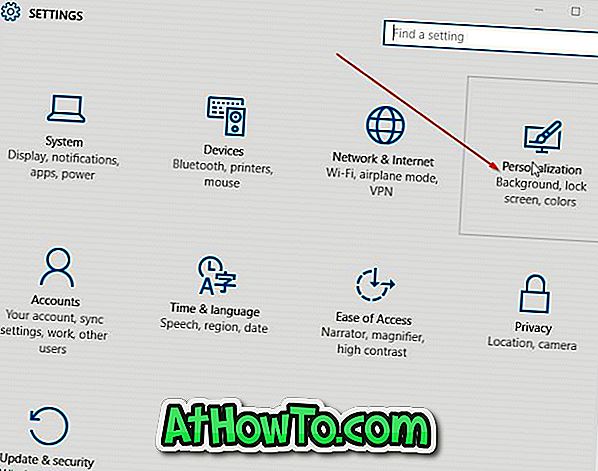
Βήμα 3: Στην ενότητα Προσωποποίηση στην αριστερή πλευρά, κάντε κλικ ή πατήστε Έναρξη για να δείτε τις ρυθμίσεις για την εκκίνηση.
Βήμα 4: Τώρα, στη δεξιά πλευρά, κάτω από τη λίστα Προσαρμογή, απενεργοποιήστε την επιλογή με τίτλο Αποθήκευση και εμφάνιση προγραμμάτων που ανοίξατε πρόσφατα στο μενού Έναρξη . Αυτό είναι!

Οι περισσότερες εφαρμογές που χρησιμοποιούνται δεν θα εμφανίζονται πλέον στο μενού Έναρξη ή την οθόνη.
ΣΗΜΕΙΩΣΗ: Για να επαναφέρετε τη λίστα πιο χρησιμοποιημένων, ακολουθήστε τις οδηγίες που αναφέρονται στο βήμα 1 έως το βήμα 4 και, στη συνέχεια, ενεργοποιήστε την επιλογή με την ένδειξη Αποθήκευση και εμφάνιση προγραμμάτων που ανοίξατε πρόσφατα από την Έναρξη.
Σκοπεύετε να καταργήσετε τη λίστα πιο χρησιμοποιημένων από την Έναρξη στα Windows 10;













